🆕【2025年8月更新】
ChatGPT「GPT-5」が無料版でも利用可能になりました!
登録方法は従来と同じですが、より高性能なAIが無料で使えるようになっています。
新しいモデルGTP-5での無料版GTP-5での変更点はありません。
詳しい新機能については▶︎https://fudego.net/chatgptgpt-5/
「メモリがいっぱいです」という通知を受け取って初めて、ChatGPTに“メモリ機能”があることを知ったという人も多いのではないでしょうか?
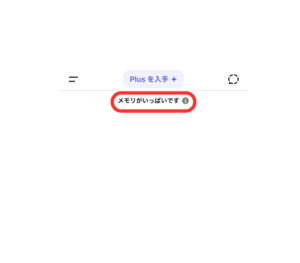
メモリ機能を開くと、ChatGPTが私たちとのチャット内容から、好み、考え方を理解しようとしているのが分かる「覚え書き帳」のようなものがズラーと並んでいます。初めてメモリ機能を見たときは、驚いたことと思います。
このChatGPTメモリ機能は、利用者とのやり取りを記憶し、それをもとに、ChatGPTが利用者とより自然な会話ができるようになるというものです。
今回はChatGPTメモリ機能の削除と管理について徹底解説します。
ChatGPT のメモリ機能の解説を前回しています。併せてお読みください。
📌追記:2025年6月24日:会話内容を保持できる「メモリ機能」が無料版ChatGPTでも使えるようになりました!(メモリ機能についてはモデルGTP-5での変更点はありません)
現在、無料版のChatGPTでも「メモリ機能」が使えるようになっています。 設定でメモリがONになっていれば、直近の会話内容をある程度保持してくれるため、過去のやり取りをコピーする必要はありません。
ただし、ChatGPTが一時的にGPT-3.5に切り替わっているときは、メモリ機能が無効になります。 その間の会話は記憶に残らないため、大切なやり取りは念のため保存しておくと安心です。
ChatGPTの動作が「あれ、話が通じないかも?」と感じたときは、GPTのバージョンやメモリ設定をチェックしてみてくださいね。
🧠 補足:設定画面に「メモリ使用量のゲージ(満タン表示)」が出ていても、無料版では基本的に気にしなくてOKです。ChatGPTは自動で調整してくれます。
ChatGPTメモリ機能のデータ削除と管理方法
ChatGPTメモリ機能は便利ですが、データの管理や削除が必要になることもあります。利用者がメモリに保存した情報を整理することで、ChatGPTとのやり取りを快適に保つことができます。では、具体的にどのようにChatGPTのメモリ機能を管理し、必要な時に削除するのかを解説します。
ChatGPTメモリ機能の管理方法
まずは、ChatGPTメモリ機能の管理から始めましょう。メモリ機能を管理する方法は、主に以下の2つのステップで行います。
ステップ1:記憶している情報を確認する
ChatGPTメモリ機能に保存された情報は、設定メニューから簡単に確認できます。設定メニュー内の「メモリの管理」にアクセスすることで、過去にChatGPTが記憶した内容を見ることができます。これにより、どのような情報が保存されているかを確認することができ、必要に応じて整理や削除が可能です。
ステップ2:メモリの更新・削除
不要な情報や記憶を消したい場合は、メモリの削除ができます。ChatGPTメモリ管理画面で確認できる、メモリを選ぶと、特定のデータを削除できます。また、同じ画面で、すべてのメモリを一括で消去することができます。これによって、今後ChatGPTとの会話に必要のないメモリを利用者が削除し管理することができます。
メモリを削除する理由
メモリは一括削除もできますが、不要なものだけを削除することもできます。削除するメモリは利用者の判断に委ねられています。ここでは、ChatGPTのメモリを削除する理由を3つご紹介します。
ぜひ、メモリを削除する際の参考にしてください。
プライバシー保護
利用者のプライバシーを守るために、ChatGPTに記憶されている個人情報を削除するためです。例えば、利用者の名前やメモリに残したくない過去の会話内容が含まれている場合。これらの情報をメモリから削除することで安心して利用できます。
不要な記憶の削除
長期間にわたって使用していると、ChatGPTのメモリには不要な情報が蓄積されることがあります。例えば、以前は興味があったけれど、生活環境も変わり、趣味思考が変化した場合。このような場合、ChatGPTの過去のメモリを削除して新たに必要な情報を記憶させることで、より快適に利用することができます。
設定をリセット
過去のメモリ設定を変更したい場合や、新しいアプローチで利用したい場合もメモリの削除を行うことがあります。例えば、以前は、日常であったことなどをチャットを主にしていたけれど、これからはキャリア形成のためにChatGPTを使う場合。ChatGPTのメモリをリセットして、新たにChatGPTを利用することで、より自分に合った使い方が可能になります。
ChatGTPメモリ削除の方法(実際の操作)
ここでは、具体的にメモリを削除する方法について詳しく説明します。
今回の解説はスマホ画面の操作方法です。
※パソコン画面での操作は
画面右上個人アイコン → 設定 → パーソナライズ をクリックするとメモリ管理画面に移動します
ChatGPTを開き、設定メニューに移動します。
①画面右上をタッチ
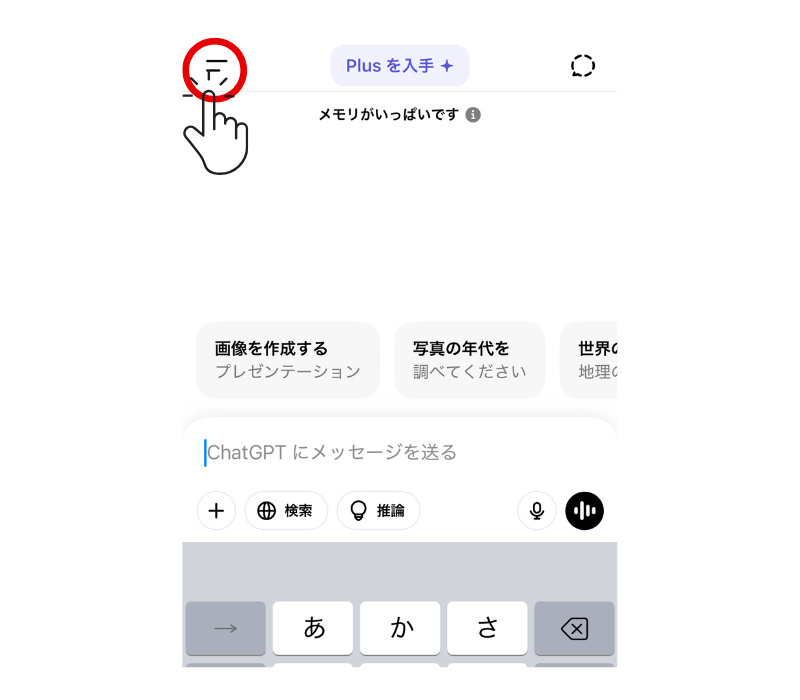
②画面左下アイコンをタッチ
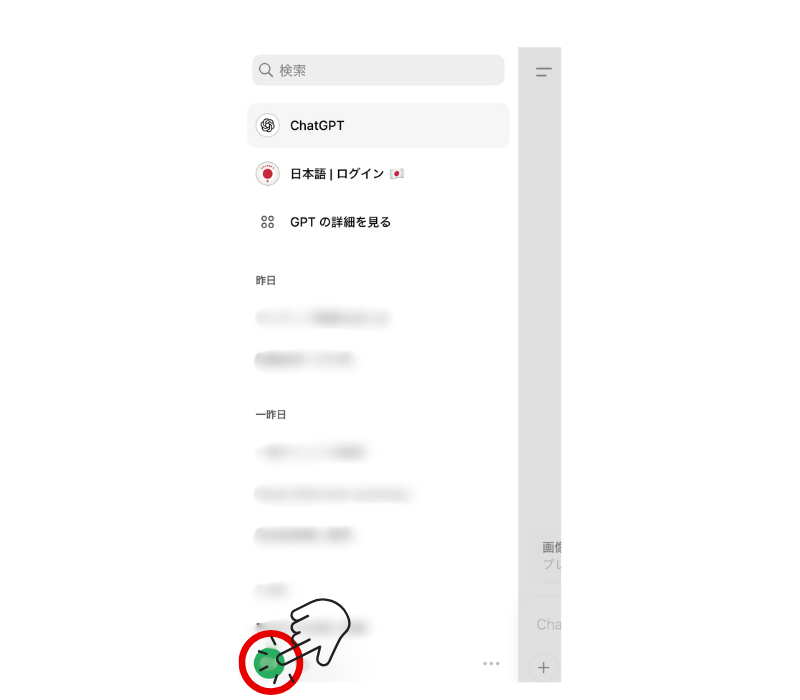
設定画面からメモリ管理画面に移動します。
③設定画面 : パーソナライズをタッチ
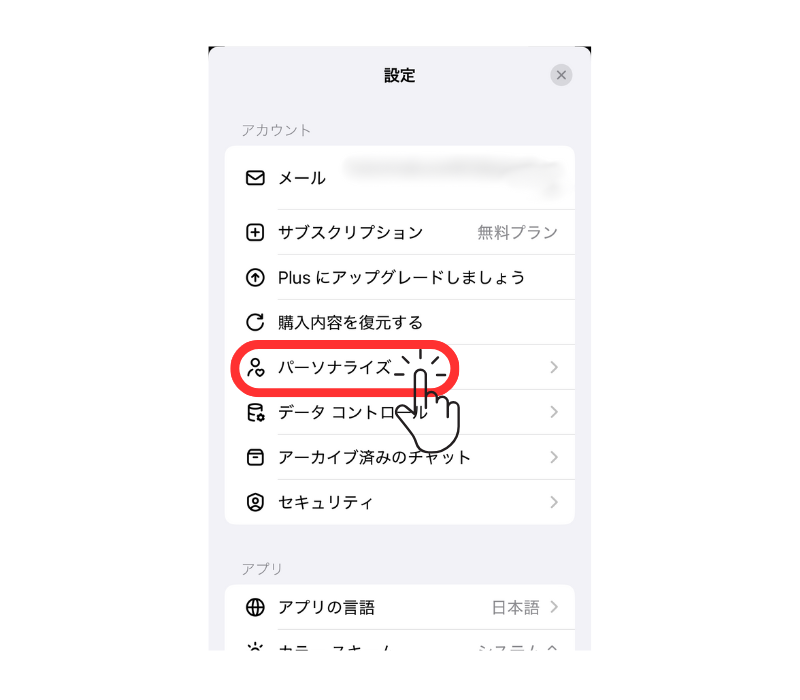
④次の画面の「メモリの管理」をタッチ
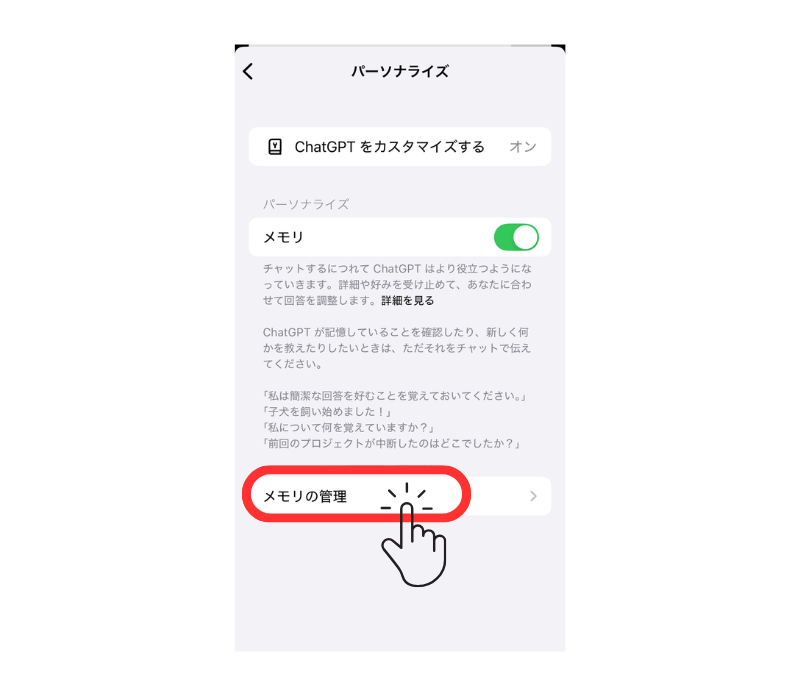
メモリ管理画面を確認
一部を削除する場合は、削除したい所をスワイプ→削除をタッチ
一括削除の場合は、画面一番下「GTPChatのメモリをクリアする」をタッチ
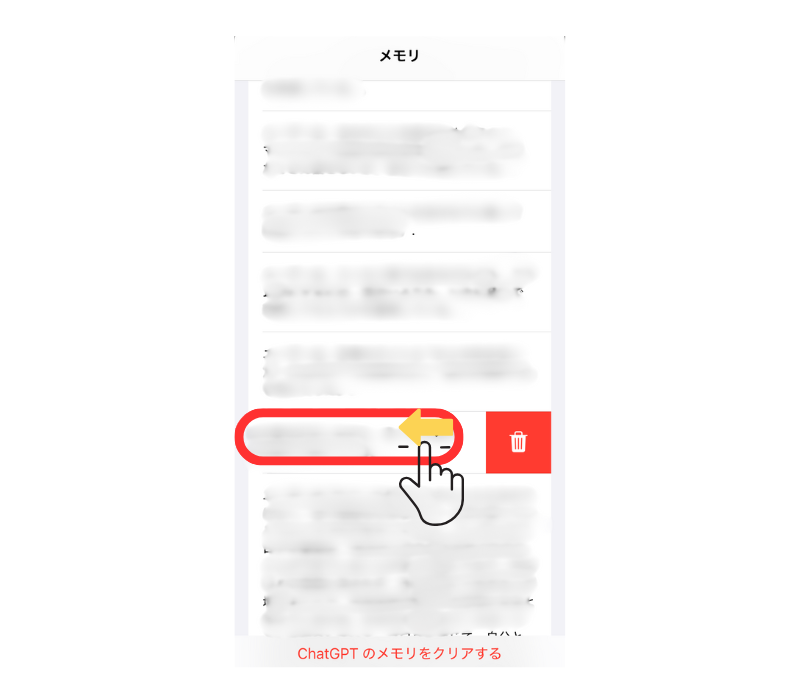
チャット入力画面「メモリがいっぱいです」タッチでも「メモリ管理画面」に移動します。
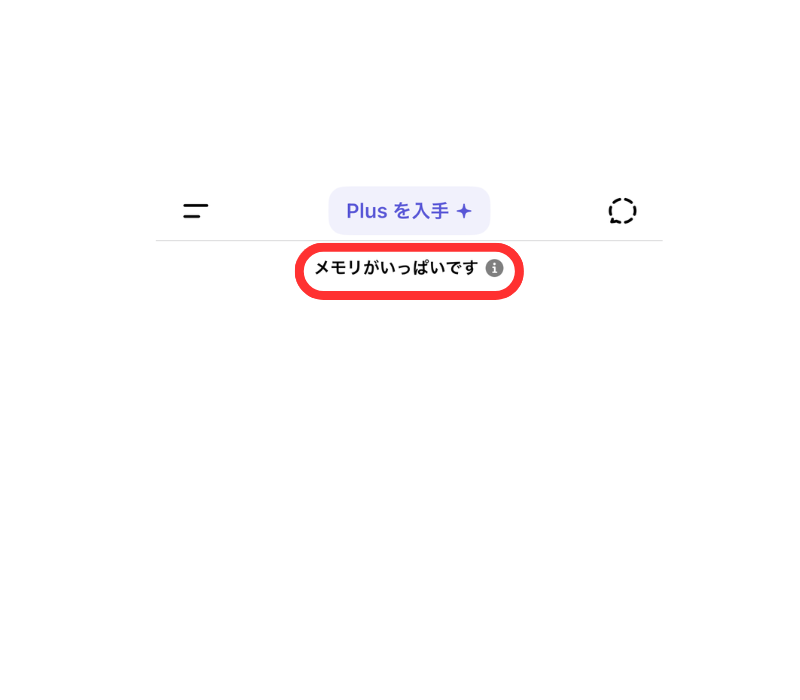
メモリ一括削除後の影響
メモリの一括削除した後は、過去の会話内容や保存された情報はすべて消去されるため、ChatGPTに再度説明を行う必要が出てきます。そのため、メモリをすべて削除後は、ChatGPTとの会話が一からスタートする形になります。ただし、削除を行うことで、プライバシーが保護されるというメリットがあります。
メモリ削除の注意点
ChatGPTのメモリ機能を削除する際には、いくつかの注意点があります。
削除後は戻せない:一度削除した情報は元に戻すことができません。削除する前に、必要であれば情報をバックアップしておくことをお勧めします。
会話の一貫性が失われる:削除後は、以前の会話内容を踏まえたアドバイスやサポートがなくなるため、再度同じ説明を行う必要があります。
削除のタイミング:定期的にメモリを整理・削除することで、過去の情報に依存しすぎず、より新しい情報に基づいた会話を楽しむことができます。
最後に:
いかがでしたでしょうか。メモリ機能のChatGPTの「覚え書き帳」のようなメモリを見ていると、自分の思考の癖、継続できていない習慣などに気が付くことができます。初めてメモリを見たとき、その内容にちょっと恥ずかしかった覚えがあります。
メモリ機能の削除と管理は、ChatGPTを利用者が使いやすく保つための重要なステップです。情報の整理や削除を行うことで、プライバシーを守りながら、より快適なAIとの会話が実現できます。
AIを生活の中で取り入れることで、今まで時間を取られていたことを簡単に終わらすことができることで、自分の時間ができ、あなたらしい生き方の創造が可能になります。生活をより創造的にしてくれるツールだからこそ、最低限の機能を知っておく必要があります。それを知ることとで、よりAIを活用し新しい時代に風にように生きていけるように思うのです。
次回はよりChatGPTを使いこなすために
メモリ機能のさらに細かい設定やカスタマイズ方法についても解説予定です。
最後までお読みいただきまして、ありがとうございました。
ChatGPTを安全に使おう!→MillenVPN
![]()
「保存メモリがいっぱいです」と表示が出て、「どうしたらいいの?」と困っていませんか?メモリ機能の仕組みを詳しく説明しました。
この記事を読む▶︎https://fudego.net/chatgpt-memoryfull/





コメント